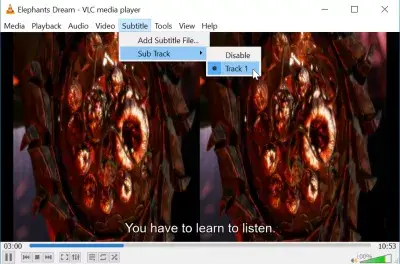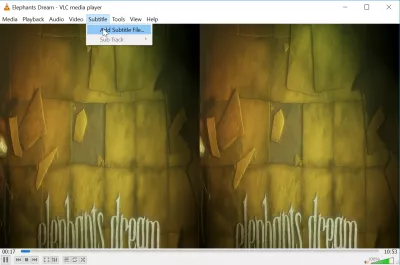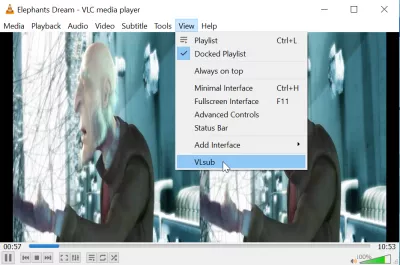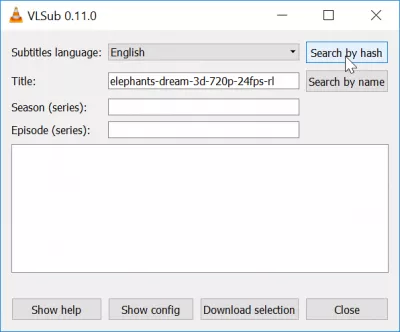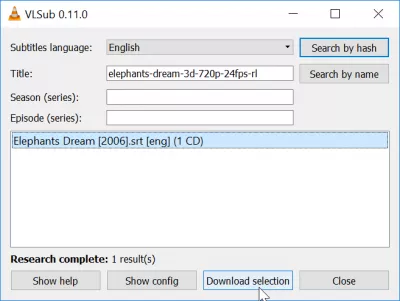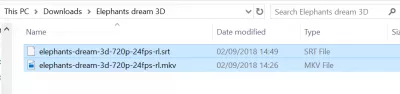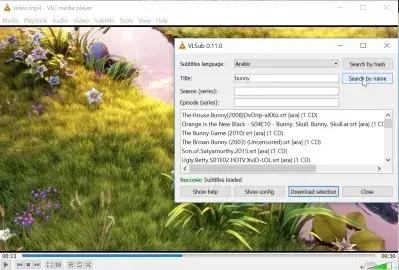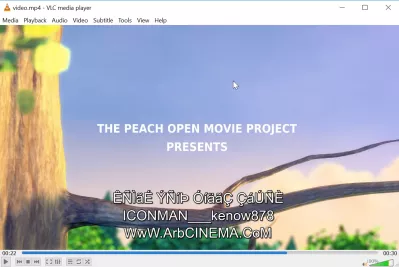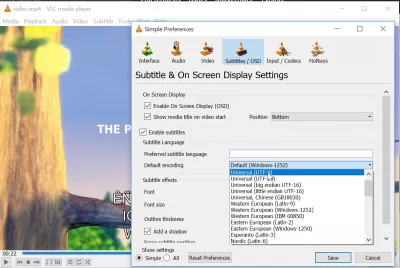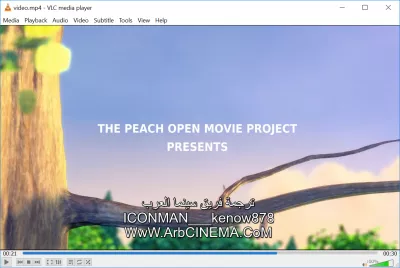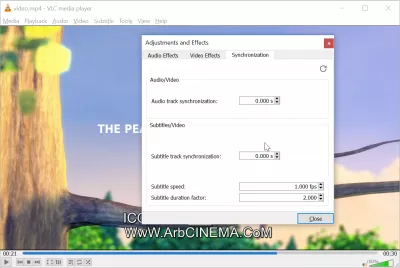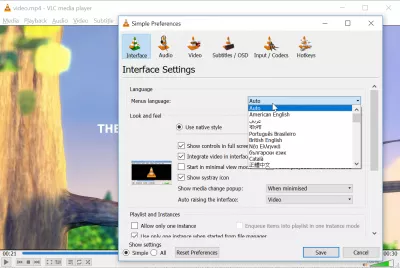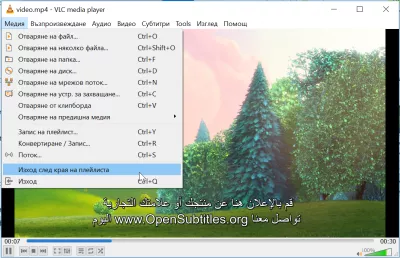Як завантажити субтитри в VLC
Як завантажити субтитри фільму в vlc
Оскільки кілька версій VLC, в даний час є вбудований варіант, який буде шукати субтитри поточного медіафайла в Інтернеті, завантажте вибране і відтворити його з фільмом лише за кілька кліків.
Це досягається розширенням VLC VLsub, який раніше був зовнішнім плагіном, але тепер безпосередньо інтегрований у медіаплеєр VLC.
Як завантажити субтитри для фільмів
Починаючи з фільму, який відтворюється в програвачі VLC, для якого немає субтитрів, як у пустих субтитрах меню. Щоб додати субтитри до фільму, одним рішенням було б шукати його в Інтернеті, завантажити його та додати до поточного відтворюваного файлу.
Офіційний веб-сайт VLCНаразі набагато простіше рішення - відкрити меню Перегляд> VLsub, що дозволить VLC автоматично завантажувати субтитри з Інтернету за умови наявності належного робочого Інтернет-з'єднання.
Завантажити субтитри телесеріалу
Там виберіть потрібну мову, яка за замовчуванням повинна бути встановлена на мові встановлення VLC, і введіть назву в будь-якому випадку, а також сезон та епізод, якщо ви шукаєте субтитри телевізійних програм.
Це як змінити мову субтитрів у VLC, змінюючи параметри в цьому меню.
Як використовувати vlsub
Після вибору параметрів виконайте пошук за хешем або за назвою, дозвольте VLC шукати субтитри та побачити результати, що з'являються! Виберіть той, який вас цікавить, найімовірніше, той, у котрому з назвою якомога ближче до вашого файлу, щоб уникнути субтитрування проблем синхронізації та натисніть кнопку Завантажити вибір.
Перевірте фільм, який зараз відтворюється, якщо синхронізація правильна. Якщо це не так, або якщо субтитри неправильні, спробуйте завантажити інший файл.
Завантажити VLC програвачВсі завантажені субтитри будуть доступні в меню Subtitle> Sub Track у інтерфейсі VLC.
Якщо ви плануєте перемістити файл фільму, переконайтеся, що файл субтитрів переміщений одночасно, або VLC не зможе його знайти, якщо він не зберігається в тому ж каталозі з таким самим ім'ям.
Як синхронізувати субтитри в VLC
Якщо вам потрібно синхронізувати субтитри, оскільки вони почалися занадто рано, або занадто пізно, або в певний момент у фільмі отримано дісінхронізацію, як синхронізувати субтитри в VLC досить легко. Під час відтворення фільму з субтитрами натисніть клавішу клавіатури H, щоб збільшити затримку субтитрів на 50 мс, або натисніть клавішу G, щоб зменшити затримку субтитрів на 50 мс.
Стати Excel Pro: Приєднуйтесь до нашого курсу!
Підніміть свої навички від початківців до героя з нашим курсом Excel 365, розробленим для того, щоб зробити вас досвідченими лише на кількох сеансах.
Зареєструйтесь сюди
Як змінити мову субтитрів у медіаплеєрі vlc
За допомогою цього трюку ви можете, наприклад, вибрати англійську субтитрів для завантаження, знайти російські субтитри VLC, знайти арабські субтитри для фільмів, завантажити французькі субтитри, переглядати фільми з португальськими субтитрами, завантажити іспанські субтитри, знайти субтитри для субтитрів в хінді, отримати фільм телугу субтитри, додати корейські субтитри до VLC, завантажити в китайські субтитри VLC, завантажити шведські субтитри для фільмів, помістити в VLC івритові субтитри, додати в VLC грецьку підписку та багато інших мов!
Дізнайтеся більше, щоб отримати VLC для завантаження субтитріввідкриває офіційні веб-сайти
Як завантажити субтитри у VLC
Щоб завантажити субтитри у VLC, почніть відтворювати файл і перейдіть до перегляду меню> VLSub.
Введіть інформацію про відтворюваний фільм, виберіть мову та знайдіть субтитри в режимі онлайн. Просто натисніть кнопку, щоб завантажити їх.
Субтитри не відображаються належним чином у VLC
Якщо замість звичайного тексту відображаються незвичайні символи та символи, це відбувається тому, що кодування файлу не правильне.
Перейдіть до меню Інструменти> Параметри> Субтитри / Екранне меню і змініть стандартне кодування на той, який застосовується для вашої мови, що може зажадати декілька спроб, поки не знайдете потрібний файл для завантаженого файлу субтитрів.
Якщо кодування на місцевій мові не працює, спробуйте універсальне кодування, наприклад UTF-8 і UTF-16.
Після зміни кодування спробуйте відключити і знову включити субтитрів за допомогою клавіші клавіші V або перейти до субтитрів меню> sub track або спробувати перезавантажити VLC.
Як синхронізувати субтитри у VLC
Під час відкриття фільму з субтитрами перейдіть до інструментів меню> відстеження синхронізації. Там, можна налаштувати відображення субтитрів з параметром синхронізації треку субтитрів, натиснувши на нього, це затягне його, а вниз буде зменшено затримку. Клавіші гарячих клавіш H для затримки субтитрів і G для затримки субтитрів також можна використовувати під час відтворення фільму.
Як змінити мову в програмі VLC
Щоб змінити мову інтерфейсу програвача VLC, просто перейдіть до меню tools> preferences> interface> menus language або скористайтеся комбінацією клавіш CTRL + P, виберіть потрібну мову для інтерфейсу VLC, а потім натисніть save.
Часті Запитання
- Який процес автоматичного пошуку та завантаження субтитрів для відео за допомогою VLC Media Player для покращення досвіду перегляду для вмісту немісцевої мови?
- VLC Media Player пропонує інтегровану функцію для завантаження субтитрів через розширення VLSUB. Доступ до цієї функції в меню «Переглянути під час відтворення відео», користувачі можуть шукати та завантажувати відповідні субтитри з онлайн -баз даних, синхронізуючи їх із відео для вдосконаленого досвіду перегляду.

Yoann Bierling - це веб -видавничий та цифровий консалтинговий професіонал, що робить глобальний вплив завдяки досвіду та інновації в технологіях. Пристрасний щодо розширення можливостей людям та організаціям процвітати в цифрову епоху, він змушений забезпечити виняткові результати та сприяти зростанню за допомогою створення вмісту освіти.
Стати Excel Pro: Приєднуйтесь до нашого курсу!
Підніміть свої навички від початківців до героя з нашим курсом Excel 365, розробленим для того, щоб зробити вас досвідченими лише на кількох сеансах.
Зареєструйтесь сюди